МФУ Xerox WC 3220DN - инструкция пользователя по применению, эксплуатации и установке на русском языке. Мы надеемся, она поможет вам решить возникшие у вас вопросы при эксплуатации техники.
Если остались вопросы, задайте их в комментариях после инструкции.
"Загружаем инструкцию", означает, что нужно подождать пока файл загрузится и можно будет его читать онлайн. Некоторые инструкции очень большие и время их появления зависит от вашей скорости интернета.
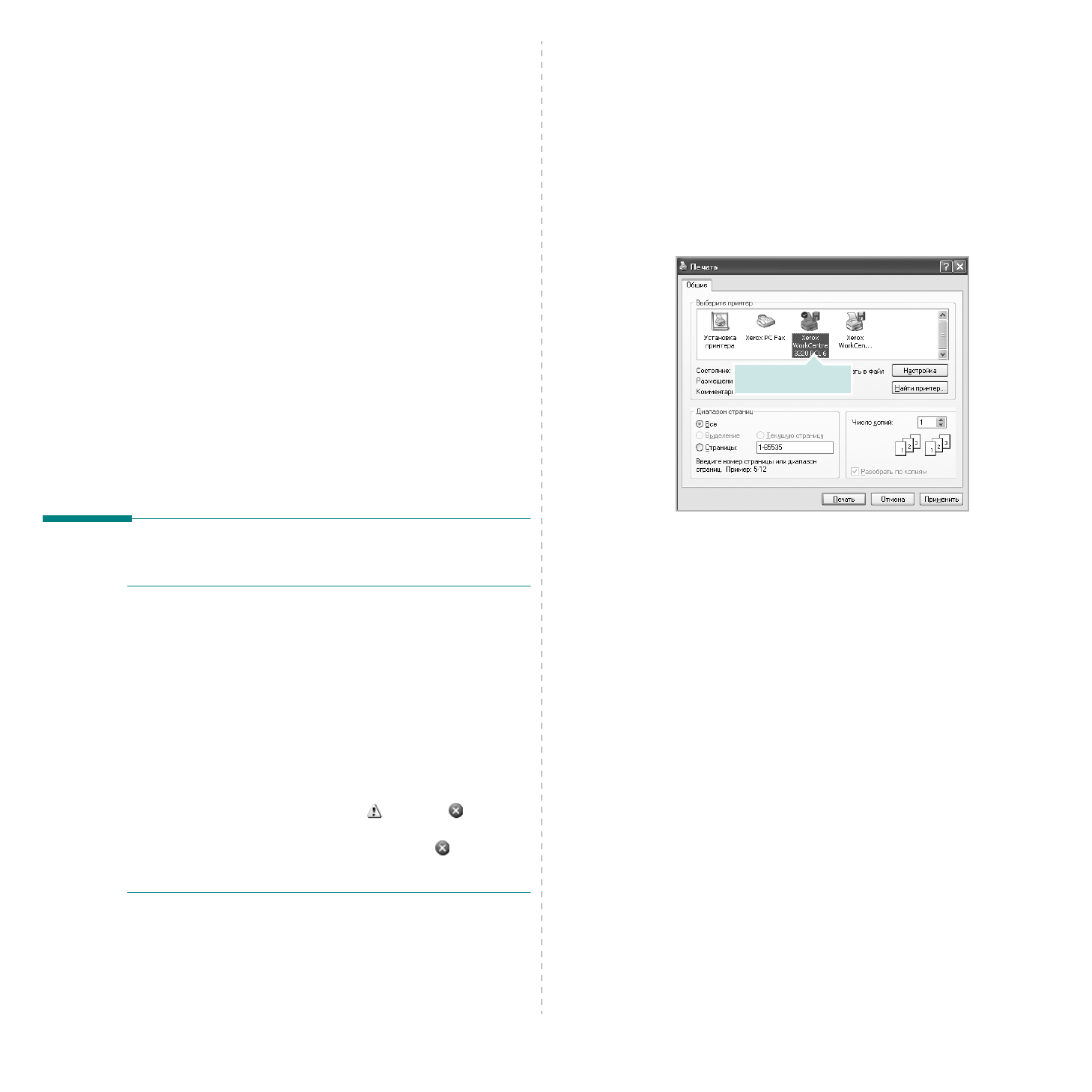
Основные
параметры
печати
13
3
Основные
параметры
печати
В
этой
главе
описаны
параметры
печати
и
стандартные
возможности
вывода
на
печать
в
ОС
Windows.
Данная
глава
содержит
следующие
разделы
.
•
•
•
Печать
документа
П
Р ИМЕ
ч
АНИџ
•
Окно
Свойства
драйвера
принтера
может
отличаться
от
описанного
в
данном
руководстве
в
зависимости
от
используемого
принтера
.
Однако
наборы
свойств
в
окне
у
них
похожи
.
•
Проверьте
совместимость
операционной
системы
(
или систем
)
с
принтером
.
См
.
раздел
«
Совместимость
с операционными
системами
»
главы
«
Технические
характеристики
принтера
»
в
руководстве
пользователя
принтера
.
•
Точное
имя
принтера
можно
узнать
в
документации
на компакт
-
диске
из
комплекта
поставки
.
•
При
выборе
параметра
в
свойствах
принтера
может
отображаться
восклицательный
знак
или
знак
.
Восклицательный
знак
обозначает
,
что
этот
параметр
можно
выбрать
,
но
это
не
рекомендуется
делать
,
а
знак
обозначает
,
что
этот
параметр
невозможно
выбрать
из
-
за
настроек
устройства
или
из
-
за
системной
среды
.
Ниже
описаны
основные
действия
,
которые
необходимо
выполнить
для
печати
из
различных
приложений
Windows.
Последовательность
действий
определяется
используемым
приложением
.
Подробную
информацию
о
последовательности
действий
при
печати
см
.
в
руководстве
пользователя
программного
обеспечения
.
1
Откройте
документ
,
который
необходимо
напечатать
.
2
Выберите
Печать
в
меню
Файл
.
Откроется
окно
«
Печать
».
Внешний
вид
окна
зависит
от
приложения
.
В
окне
«
Печать
»
можно
установить
основные
параметры
печати
.
К
таким
параметрам
относятся
число
копий
и
диапазон
печати
.
3
Выберите
драйвер
принтера
из
раскрывающегося
списка
Имя
.
Чтобы
воспользоваться
возможностями
принтера
,
нажмите
кнопку
Свойства
в
окне
«
Печать
»
приложения
.
Для
получения
дополнительной
информации
см
.
раздел
Если
в
окне
«
Печать
»
имеется
кнопка
Настройка
,
Принтер
или
Параметры
,
нажмите
ее
.
Затем
нажмите
кнопку
Свойства
в следующем
окне
.
Чтобы
закрыть
окно
свойств
принтера
,
нажмите
кнопку
ОК
.
4
Чтобы
начать
печатать
,
нажмите
кнопку
ОК
или
Печать
в окне
«
Печать
».
Выберите
принтер
.
Характеристики
Остались вопросы?Не нашли свой ответ в руководстве или возникли другие проблемы? Задайте свой вопрос в форме ниже с подробным описанием вашей ситуации, чтобы другие люди и специалисты смогли дать на него ответ. Если вы знаете как решить проблему другого человека, пожалуйста, подскажите ему :)

























































































































































